
Kazalo:
- Avtor John Day [email protected].
- Public 2024-01-30 12:07.
- Nazadnje spremenjeno 2025-01-23 15:09.
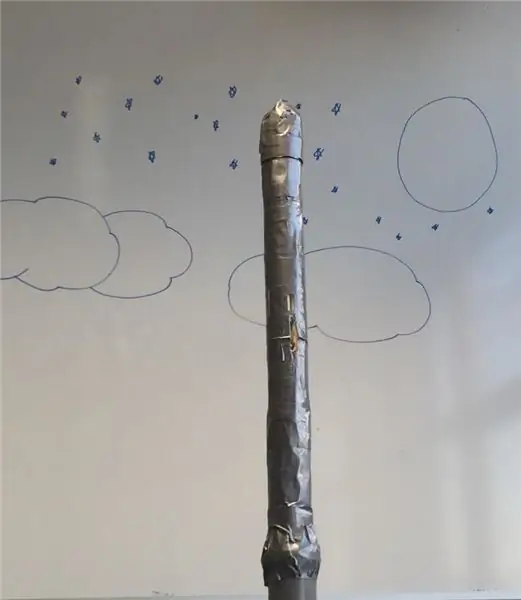
To je šolski projekt, ki je nastal na Erhversakademiet Lillebælt na Danskem.
Projekt je narejen v razredu, imenovanem "Industri 4.0".
Naloga je uvesti avtomatski sistem po načelih industrije 4.0.
Sistem bi moral imeti možnost beleženja podatkov in nalaganja v bazo podatkov.
Podatke bi bilo treba nato prebrati iz baze podatkov.
1. korak: izdelava ovojnice za vaše senzorje, Arduino in baterijo


Ovoj je narisan v Inventorju in natisnjen v Makerbotu 2+
(Nekako smo imeli napako tiskalnika, zaradi katere je bila površina na eni strani videti tako čudno.)
Ohišje je zasnovano s 5 sobami. Prvi je za baterijo, drugi za kartico SD, tretji za barometrični senzor Četrti je za diode, zadnji pa za arudino.
Na enem od delov so narejeni utori za senzorsko in diodno sobo, zato dajte senzorju zrak in tako lahko vidite diode.
Razlog za to je v štirih delih, ker tiskalnik, ki smo ga uporabili, ni bil dovolj velik za dolžino plašča. Sestavni del je na dveh delih drugačen, zato je manj verjetno, da se zlomi
Kaj storiti
1.) Sestavite dele (na sliki 1, 2 bela in 2 rjava) in ju zlepite skupaj.
2.) Na zadnji strani plašča izvrtajte 3 luknje za diode v utoru. (Slika 2).
2. korak: Namestitev strojne opreme
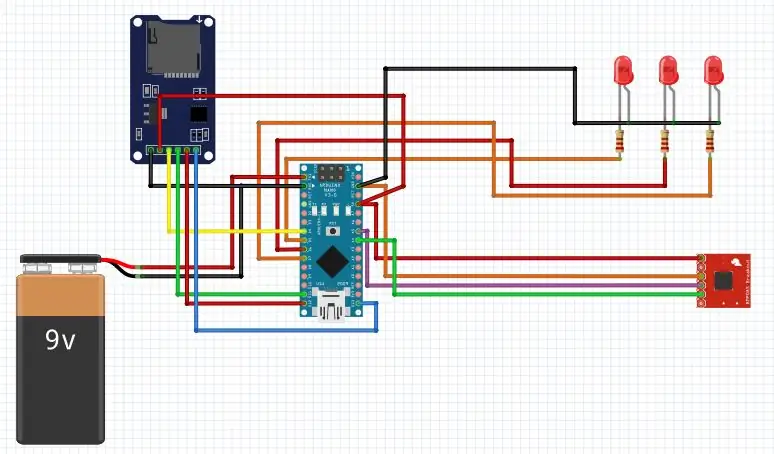
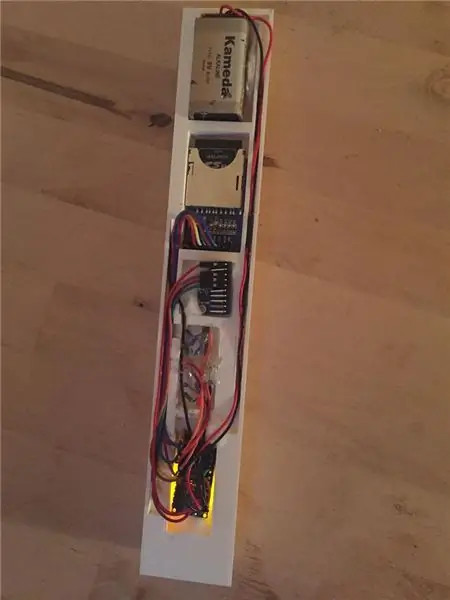


Kaj rabiš:
1 Arduino nano, 1 bralnik kartic SD + kartica SD, 1 barometrični senzor, 3 diode + upori, 1 9v baterija in žice.
Pred in čez vso strojno opremo je nekaj volne, preden se plašč zapre. To je zagotovljeno, da je strojna oprema varna in se ne bo premaknila, ko bo raketa izstreljena.
Arduino je povezan tako (slika 1)
Kartica SD: GND GND+5 5VCS Digital 4MOSI Digital 11SCK Digital 13MI SQ Digital 12
Barometrični senzorVCC_IN 5VGND GNDSCL Analogni 5SDA Analogni 4
Diode:
GND GND
Zelena + digitalna 7
Rumena + digitalna 5
Rdeča + digitalna 6
Kaj storiti
1.) Spajite GND na vse diode skupaj, da naredite skupni GND, da naredite manj žic na arduinu.
2.) Spajate želene upore na diode.
3.) Prerežite vse žice v ustrezne dolžine in jih povežite ali spajkajte na arduino in strojno opremo.
4.) Žice prilepite na plašč, da vam med pridobivanjem podatkov s kartice SD ni treba pretiravati.
5.) Baterijo in želene komponente prilepite na plašč. (Pazite, da kartice SD ne prilepite na plašč, saj želite kartico izvrtati za pridobivanje podatkov).
6.) Ločite občutljive žice z lepilom, da se prepričate, da se žice ne dotikajo in povzročajo kratek stik. To smo storili z upornimi in diodnimi žicami. (Slika 3)
3. korak: Izdelava rakete



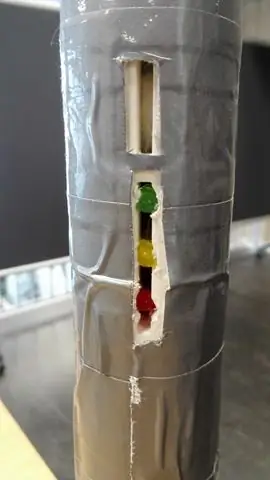
kaj rabiš:
Prazni zvitki toaletnega papirja, pvc okov, lepilni trak, nož za uporabo, majhna žaga in plastično steklo za šampanjec
Kako zgraditi raketo:
1.) Vzemite 4 zvitke toaletnega papirja in jih lepite skupaj (slika 2)
2.) Nato lepite trak na dno 3 zvitkov. (Slika 3)
3.) Zdaj lepiš celo raketo, dokler ne vidiš zvitka toaletnega papirja.
4.) V raketi izrežite 2 luknji, tako da bodo diode vidne, senzor pa bo dobil zrak. (Slika 4)
5.) Vzemite svojo majhno fino žago in odrežite konec steklenice šampanjca, nato pa ga razrežite na 2 dela. (Slika 5)
6.) Nato vzemite 2 kosa kozarca za šampanjec, jih upognite okoli zvitka toaletnega papirja in ga lepite skupaj. Zgornjega dela rakete še ne prilepite. Najprej želite ovoj in senzorje v raketi.
7.) Lepilni trak, ki ga PVC pritrdite na dno rakete.
4. korak: Izdelava raketnega lansirnika


Kaj rabiš:
1 elektromagnetni ventil, 1 rezervoar za plin, 1 navaden ventil, 1 pvc cev in 1 pvc priključek.
1.) Namestite običajni ventil na rezervoar za plin
2.) Namestite elektromagnetni ventil na običajni ventil
3.) Namestite pvc okov na vrh elektromagnetnega ventila in se prepričajte, da je nepredušen
4.) Namestite pvc cev v pvc okov.
5. korak: ODSTRANJEN KORAK (izdelava padala)

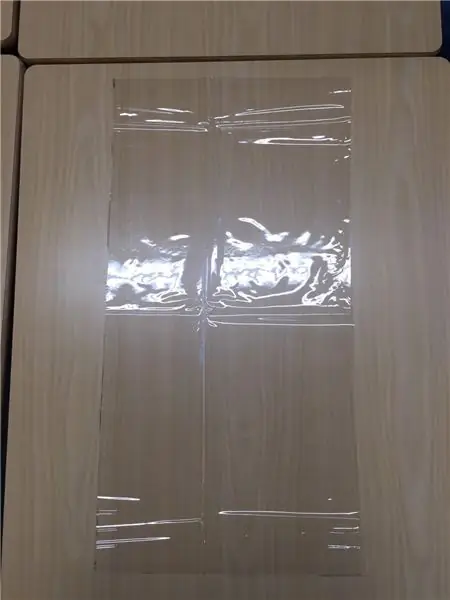

Ker nam pri izdelavi projekta primanjkuje časa, smo se odločili, da odstranimo padalo in raketo namesto tega ulovimo s ponjavo.
Ker pa smo padalo že izdelali, smo se odločili, da stopimo, če še vedno želite svoji raketi podariti padalo.
_
Nočemo, da raketa pade in se zlomi, zato potrebujemo padalo.
Za to potrebujemo:
1 plastična krpa, vrv, 1 varnostni zatič, trak in gumijasti trak.
1.) Plastiko, "izkopano", razrežite na kvadrat.
2.) Zložite ga tako, da bo 2 sloja. (Slika 2)
3.) Zložite ga v kvadrat, tako da bodo 4 plasti. (Slika 3)
4.) Zložite ga v trikotnik, tako da bo 8 plasti. (Slika 4)
5.) Iz vogala naredite linearno črto X cm in jo odrežite. (Slika 5)
6.) Zložite ga nazaj v 1 plast. Zdaj bi moralo izgledati kot slika 6.
7.) Odrežite 2 vrvi dolžine:
8.) Vzemite vogale in jih povežite, na konec položite 1 konec vrvi in ga zlepite skupaj. (slika 7)
9.) Naredite vozel, tako da 2 vrvi dobita malo zanko. (Slika 8)
Korak 6: Program Arduino
Program se začne izvajati takoj, ko baterijo priključite na arduino.
Tri diode bodo pokazale, v kakšnem stanju je raketa.
Rdeča pomeni, da je prišlo do težave s kartico SD in podatki ne bodo zabeleženi. Rumena pomeni, da je raketa vse nastavljena, vendar se še ne beleži. Zelena pomeni, da se podatki beležijo.
Od trenutka, ko je baterija priključena, bo raketa v čakalnem načinu 2 minuti. (Rumena dioda sveti)
Po 2 minutah bo rumena dioda ugasnila, zelena pa svetila. Raketa je zdaj pripravljena za izstrelitev.
Program vsebuje float, imenovan "Looptime". Ta spremenljivka pove, kako pogosto so podatki zabeleženi. V tem programu je čas izpada nastavljen na 0,5, kar pomeni, da se podatki beležijo vsakih 0,5 sekunde.
Podatki bodo natisnjeni na serijskem monitorju, če je arduino povezan z računalnikom. Če pa je povezan, bo tiskal tudi na kartico SD. Podatki so ločeni s podpičjem. Najprej pride čas, nato temperatura, nato tlak in na koncu 3 podpičja, to je zato, ker je v "Raketnem kalkulatorju" potrebno narediti prazne stolpce za izračune.
7. korak: "Raketni kalkulator"
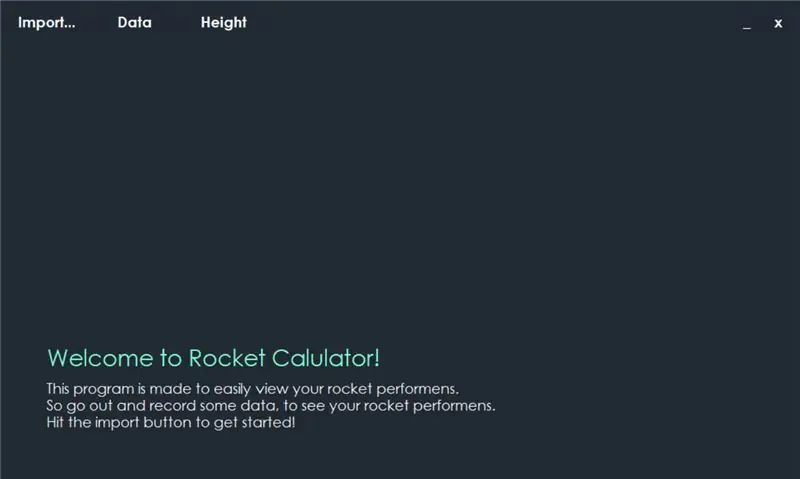
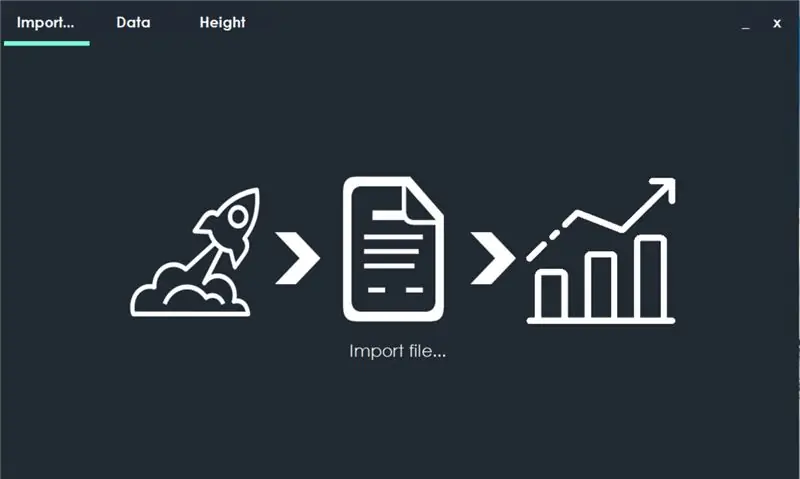
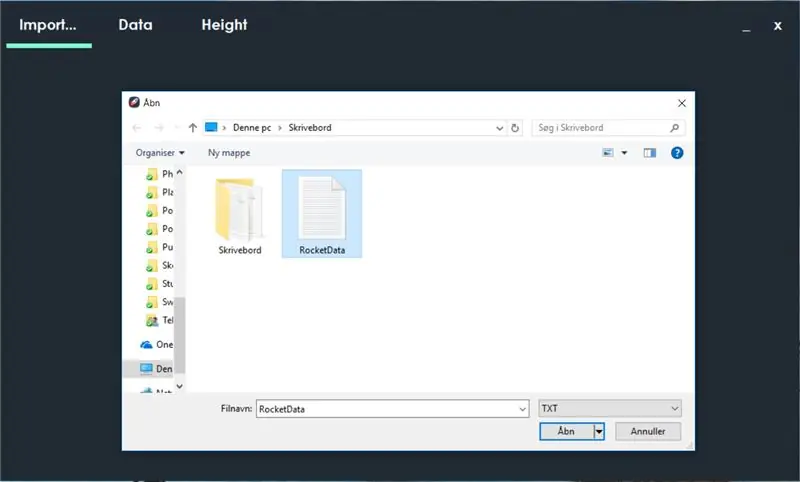
Program je izdelan v programu Microsoft Visual Studio.
Ko odprete program, najprej vidite pozdrav. (Slika 1)
Pritisnite "Uvozi..", da začnete uvoziti svoje podatke.
Pritisnite "Uvozi datoteko …", da datoteko poiščete v računalniku (slika 2 in 3)
Ko izberete datoteko, pritisnite odprto in prikazalo se bo pojavno okno, ki vas obvesti, da je bila datoteka uvožena. (Slika 4)
Podatki so zdaj uvoženi in pripravljeni.
Če pritisnete "Podatki", boste videli vse svoje podatke in izračunano višino (slika 5)
Če pritisnete "Višina", boste nad višino videli graf. (Slika 6)
8. korak: Testiranje rakete

Rezultat izstrelitve rakete je bil nekoliko razočaran. Upali smo, da bo raketa dobila več nadmorske višine. Toda raketa se je vsaj začela in dobili smo nekaj podatkov, ki jih lahko obdelamo v našem programu. Podatki niso tako dobri, ker je razlika majhna, vendar je majhna razlika.
Med prvim in drugim testom smo ardunio ponastavili, zato so podatki v enem dokumentu.
Za testiranje "raketnega kalkulatorja" smo potrebovali več podatkov z razliko v izidu. Da bi to dosegli, smo vklopili arduino in se po stopnicah odpravili v 4. nadstropje ter nazaj dol.
Priporočena:
EAL - Vgrajeno programiranje: Mešalnik sladkarij 1000: 9 korakov

EAL - Vgrajeno programiranje: Candy Mixer 1000: Za naš projekt v Arduinu smo se odločili narediti mešalnik za sladkarije. Zamisel je, da lahko uporabnik pritisne gumb, nato pa bodo motorji začeli izločati sladkarije v skledo, in ko bo program tekel, se bo ustavil
EAL- vgrajena notranja klima: 5 korakov

EAL-Embedded Indoor-podnebje: Za naš šolski projekt smo imeli nalogo vključiti arduino v avtomatiziran sistem. Odločili smo se, da naredimo notranji klimatski senzor, ki zaznava temperaturo, vlažnost in raven decibelov v zaprtih prostorih. V omari smo izvrtali nekaj lukenj,
EAL - Industrijska toplota in vlažnost 4.0: 9 korakov

EAL - Industrial 4.0 Heat & Humidity: I dette projekt har vi lavet en maskine der regulerer varmen og fugtigheden and et rum and opsamler data for forbedre indeklimaet i et rum and fremtiden. Posredujte 4 forskellige programer in strojno opremo za tipkanje
EAL - Industriel Internet - Fabrikshal: 7 korakov
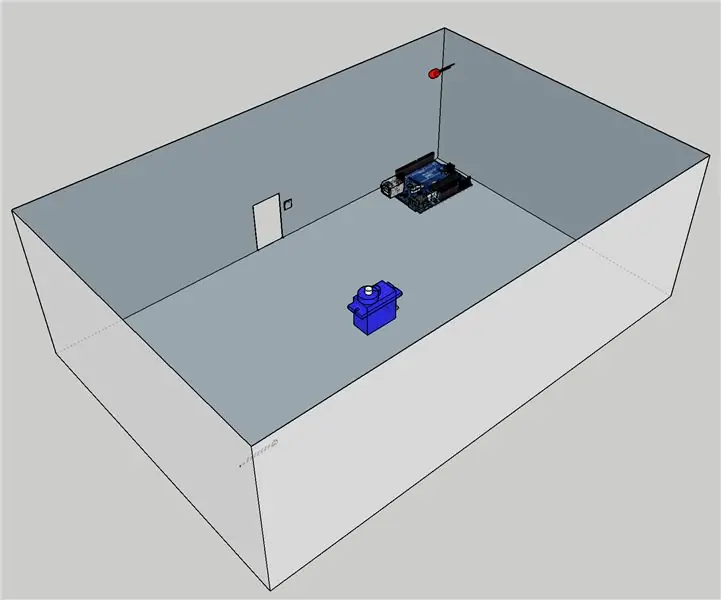
EAL - Industriel Internet - Fabrikshal: Der er blevet f å et stillet til opgave at implementats et automatiseret system in fra industri 4.0. I denne opgave, er der lavet en lille simulation af en fabrikshal. I hallen st å r der en servomotor, samt et par dioder. Udevend
EAL - MIDI krmilnik Arduino: 7 korakov

EAL - Arduino MIDI krmilnik: Izdelal ga je S ø ren Ø stergaard Petersen, OEAAM16ED Ta navodila opisujejo MIDI krmilnik na osnovi arduina. To je šolski projekt. Z roko lahko predvajate preproste melodije prek povezave MIDI in povezanih instrumentov MIDI
